1. Търсите фоново изображение. Взех една снимка на моя Shaxi

2. Отворете Photoshop и ширината на картината е от 850px на 800px
3. Вземете инструмента "правоъгълник" и привлече прозорци

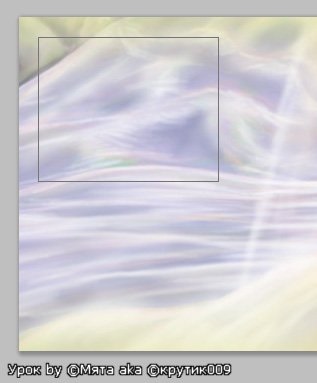
4. Вземете монохромен място с поднос на ръба. Това няма да правя! Кликнете с десния бутон върху слоя. Изберете "Rasterize Layer". Fringe изчезна. Сега слой могат да бъдат боядисани с четка, молив, изтриете и други неща
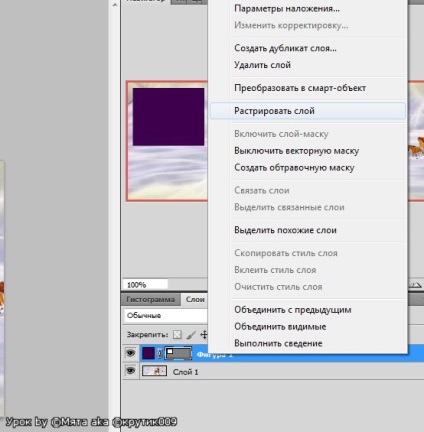
5. До момента през прозореца - голям един цвят петно. Намалете непрозрачността, да промените цвета, добавете малко unusualness. Ние кликнете два пъти с левия бутон на мишката върху слоя.
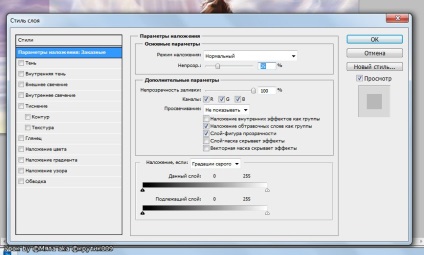
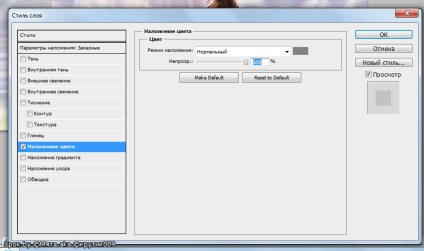
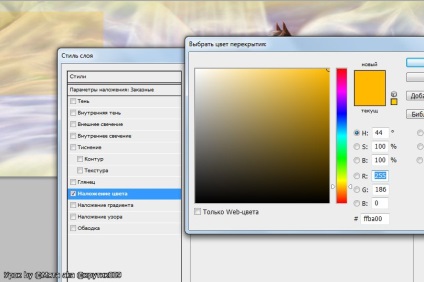
6. Вземете инструмент "линия" и направи лента в края на заглавната част на прозореца. Line направите желаната ширина. За линията е права, задръжте Shift. Отново Rasterize слой, изберете цвят и непрозрачност.
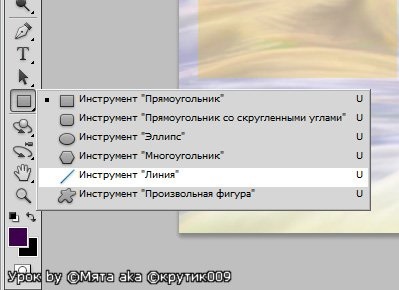
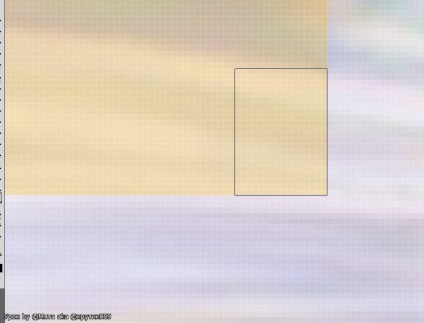
7. Merge прозорец и ивици (по избор, за удобство)

8. Създаване на копие слой. След това изберете "Четката", задръжте Ctrl и преместете слоя на правилното място. Това е вторият прозорец
9. По същия начин, за да добавите необходимия брой прозорци.

10. Писане заглавия прозорци. Първо хоризонтално и след това включете текста вертикално. За прецизност задържане Shift

11. Добавете още писмена форма и постави на авторските права.

1.Otkryvaem Microsoft FrontPage
Право на дъното, изберете "На разделение". В момента има два прозореца: В най-горния прозорец в самия код, в долната част на изображението.
Изтриване на всичко, в горната част на прозореца.
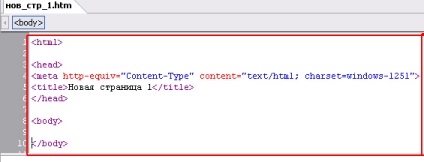
икона 2.Nazhimaem "Добавяне на маса" и да направи таблица 2x2. Нашите най-кутия е населена автоматично с правилния код.

4. Кликнете върху мишката, навсякъде в _nizhnem_ прозорец, за да го активирате. Вие ще видите вашата снимка. Но не напълно. Какво има?
Щракнете върху долния ръб на картината и задържите малко притегляне. Release. думата "височина" се появява в първия ред на код. След като изтеглите картинката в "Радикал снимката" по-горе показва нейните параметри "ширина" и "височина". В «SavePic» тези параметри са показани по-долу на изображението.
В кода, тези настройки са написани на _pervoy_ линия.
Изтриване на всичко, което е написано в кавички, след тези думи и пишат на параметрите на вашите снимки
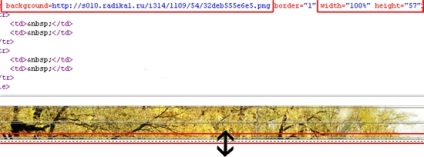
5. Сега картината е напълно видимо. Това е време да направя прозорците.
Translucent ивица на снимката - това е граница за прозорци. Те могат да добавяте или изтривате.
Задържането на курсора на мишката групата, да ги преместите, така че те формират границите за прозорци. В хоризонталната лента ще служи като спирка за прозорците отгоре или отдолу. Вертикалната - дясно или отгоре.
Трябва да добавим трафик, така че те да образуват правоъгълник.
За да направите това, натиснете "Равенство на маса" в дясно от долния прозорец. И точно в снимката привлече нови граници. Те също така могат да се влачат.

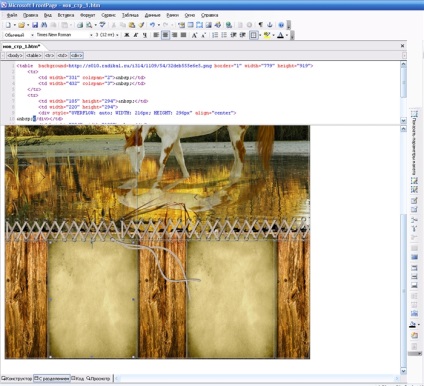
6. Сега пиша прозореца на код. Изключете чертожната маса, щракнете отново върху иконата "Нарисувай таблица". Кликнете в границите на готовия прозорец, в топ бокс кода автоматично ще избере правилното място.
Вграждане на код, което трябва да замени " "преди
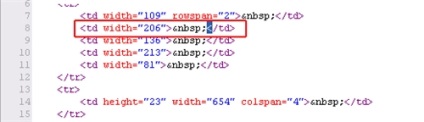
Кодът изглежда така:
7.Snova кликнете върху снимката в долния прозорец се появи, за да се промени.
С точките, които трябва да се спра на прозореца, така че да не се простират границите.
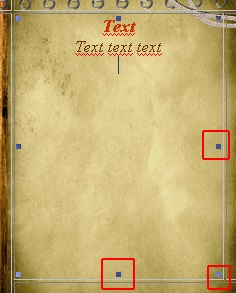
Същата процедура с 6 точки се повтаря за всички налични прозорци.
8. В първия ред, да се намери "Гранична =" 1 "." Вместо "1" запис "0"
10. За да вмъкнете представяне на страницата си, кликнете върху иконата "Edit", който се намира горе на презентацията.
След това кликнете върху бутона, за да дясното "режим HTML»
11.Vstavte кода си в полето и кликнете върху иконата, под прозореца "Save представяне."
12.Vy да промените настройките на представяне на страницата. За да направите това, кликнете върху иконата "Опции".
В прозореца, който се появява, можете да промените височината на представянето си, което ще зависи от наличието на вертикалната лента за превъртане и ширината на презентацията, която ще зависи от наличието на хоризонтална лента за превъртане.
Това не е имало хоризонтално превъртане:
Максималната ширина на малки пиксела представянето 560
Максималната ширина от 830 пиксела презентации
Това не е имало вертикално превъртане, презентации височина трябва да бъде 10 пиксела по-малка от височината, която сте задали в параметрите. Така че, ако имате височината до 600 пиксела, код представянето на първия ред трябва да бъде височина = "590". Това означава, че трябва да се вземе предвид и размерът на фоновото изображение за представянето.
Благодаря ви за вниманието.
Свързани статии
